Skannimine ja arvutisse salvestamine
Dokumendi saab esmalt skannida ja seejärel arvutisse salvestada üksnes siis, kui skannite seadme kaudu. Skannimisel saate muu hulgas määrata, millisesse arvutisse dokumendid salvestatakse, kas dokumendid skannitakse värviliselt või mustvalgena, kas dokumendid tuleks salvestada PDF- või JPEG-failina, ja muuta muid sätteid. Võib juhtuda, et soovite sihtkohaks määrata võrku ühendatud arvuti; sel juhul peate seadme eelnevalt arvutis registreerima (Seadme skannerina kasutamise ettevalmistamine).
1
Asetage dokument (dokumendid) seadmesse. Dokumentide asetamine
2
Puudutage kuval <Skanni> valikut Avamenüü. Avamenüü kuva
Kui ilmub sisselogimise kuva, siis sisestage kasutajanimi, parool ja serveri autentimisandmed. Volitatud saatmisse sisselogimine
3
Valige skannimise põhifunktsioonide kuval <Arvuti>. Skannimise põhiomaduste kuva
Kui kasutate ainult seadmega USB kaudu ühendatud arvutit, siis jätkake 5. sammust.
4
Valige sihtarvuti.
5
Valige arvuti skannimise põhifunktsioonide kuval skannimistüüp. Arvutisse skannimise põhifunktsioonide kuva
Kuvatavaid skannimistüüpe ja sätteid saate kinnitada ja muuta rakenduses MF Scan Utility. Lisateabe saamiseks klõpsake rakenduses MF Scan Utility valikut [Instructions].

Kui kasutate macOS-i, leiate lisateavet vastavate draiverite või tarkvara kasutusjuhenditest veebijuhendi saidilt.
6
Valige <Alusta>.
Dokumendi skannimine algab.
Kui soovite skannimise tühistada, valige <Tühista>  <Jah>. Dokumentide saatmise tühistamine
<Jah>. Dokumentide saatmise tühistamine
 <Jah>. Dokumentide saatmise tühistamine
<Jah>. Dokumentide saatmise tühistamine
Kui rakendus ScanGear MF on kuvatud, ei saa skannida. Sulgege see kuva enne skannimise alustamist.
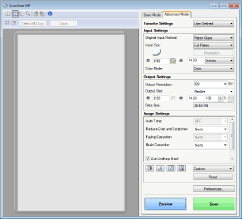
 Dokumentide 1. juhises sööturisse asetamisel
Dokumentide 1. juhises sööturisse asetamisel
Pärast skannimise lõpulejõudmist kuvatakse arvutis salvestamise sihtkaust.
 Dokumentide asetamisel dokumendiklaasile 1. juhises kirjeldatud viisil
Dokumentide asetamisel dokumendiklaasile 1. juhises kirjeldatud viisil
Kui skannimine on lõpule jõudnud, tehke allpool kirjeldatud toiming (välja arvatud juhul, kui valisite JPEG-failivormingu).
1 | Kui soovite skannida sama dokumendi muid lehti, asetage järgmine leht dokumendiklaasile ja vajutage klahvi <Skanni järgmine>. Korrake seda toimingut, kuni olete kõik lehed skanninud. Kui skannida tuli ainult üks leht, jätkake järgmise juhisega. |
2 | Valige <Lõpeta>. Salvestamise sihtkaust kuvatakse arvutis. |
 |
Teave salvestamise sihtkausta kohtaVaikimisi salvestatakse skannitud andmed kausta My Documents (Minu dokumendid). Luuakse skannimiskuupäeva nimega alamkaust ja andmed salvestatakse sellesse kausta. Salvestamise sihtkoha saate muuta rakenduses MF Scan Utility. Lisateabe saamiseks klõpsake rakenduses MF Scan Utility valikut [Instructions]. |